ppt制作打钩方框的操作过程
时间:2022-10-26 13:27
今天讲解的是ppt制作打钩方框的操作过程,想学习ppt制作打钩方框的操作教程的,就去下文看一看,了解了解,相信对大家一定会有所帮助的。
ppt制作打钩方框的操作过程

1、首先启动电脑上的ppt,新建一个空白文档。
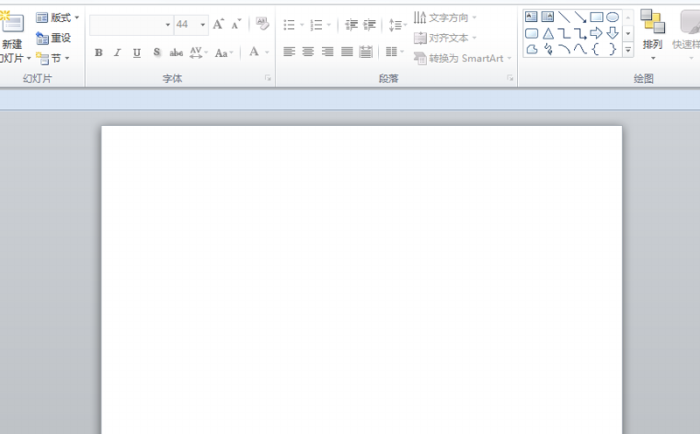
2、执行插入-文本框命令,插入一个横向文本框。
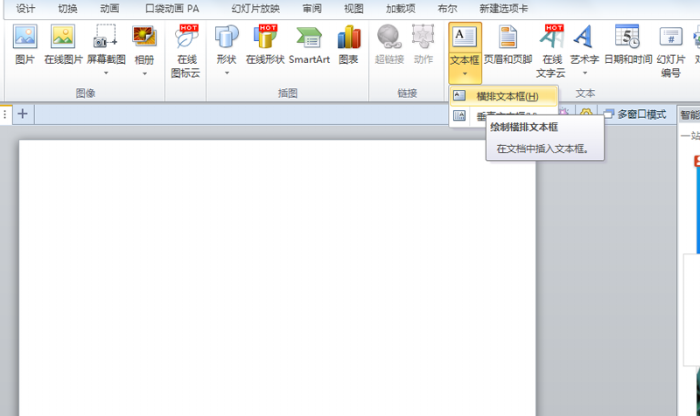
3、接着按下键盘上的capslk键转换为大写状态,输入大写字母R.
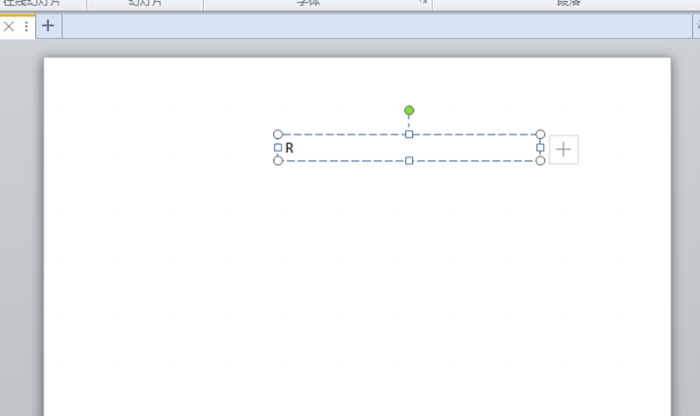
4、选择字母R,设置字号,字号可以自定义,根据自己的要求进行设置。
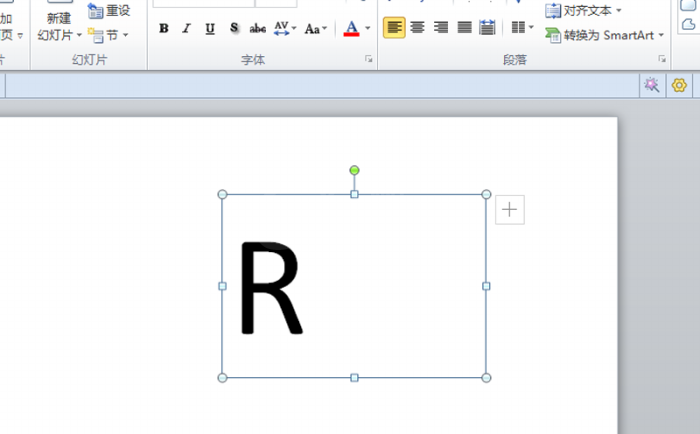
5、在选中的情况下,设置字体为wingding2.
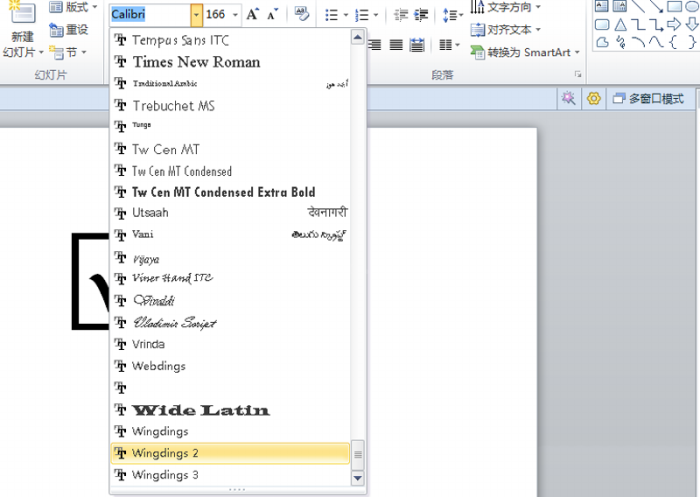
6、这样就将其转换为打钩的方框了,将文件保存即可。
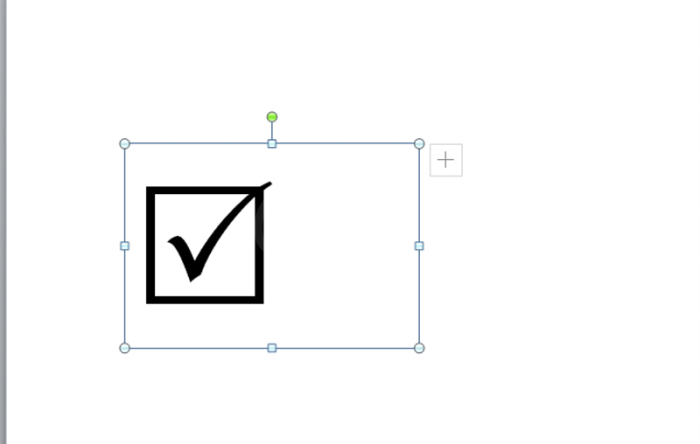
以上这里为各位分享了ppt制作打钩方框的操作过程。有需要的朋友赶快来看看本篇文章吧。



























